はてなブログを始めた時は、色々な設定が必要ですね。
その中でもまずやっていた方がいいのは、サーチコンソールの設定です。
すぐにできるので、サクッとやっていきましょう。
サーチコンソールって何?
サーチコンソールってなぜ登録するのかですが、簡単に言うと、
- グーグルに記事をインデックス(登録)
- 検索順位の確認
- 検索クエリの確認
- サイトマップの送信
等が出来るからです。
記事を書いてもグーグルにインデックスされないと、読者が検索してもグーグルに表示されないから誰にも読まれなくなります。
簡単に言うと、「グーグルに記事を書いたから検索結果に表示してね」っていう登録ですね。
始めたばかりだと検索圏外なんて当たり前ですが、徐々に表示されるようになります。
また、ある程度のPV(ページビュー)があれば、検索順位や何クリックされたかも確認できるし、読者がどんな検索で記事にたどり着いたかも確認できるので、ウェブサイトを運営する人はみんな登録して、上位表示するために活用しているんですね。
はてなブログにサーチコンソールを設定する方法
1 まずはサーチコンソールにいき、今すぐ開始をクリック
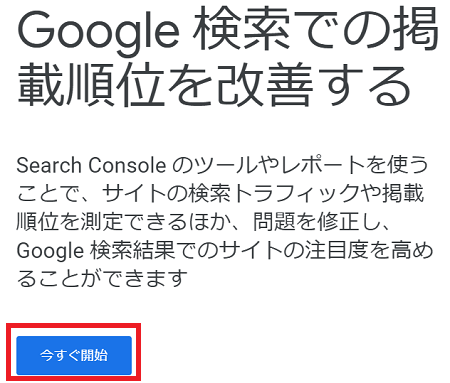
2 メルアドを入力し「次へ」
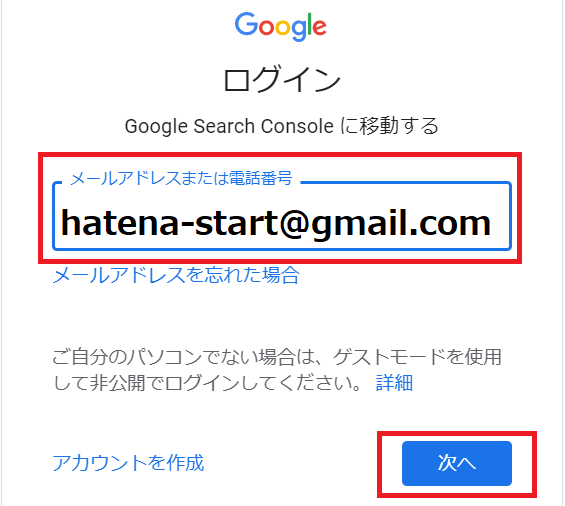
3 パスワードを入力し「次へ」
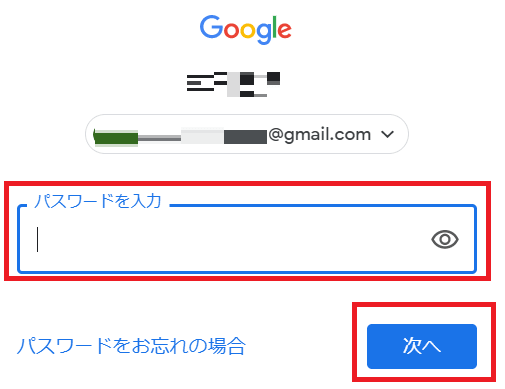
4 再設定用のメルアドを設定してもいいし、後でやってもOKです。
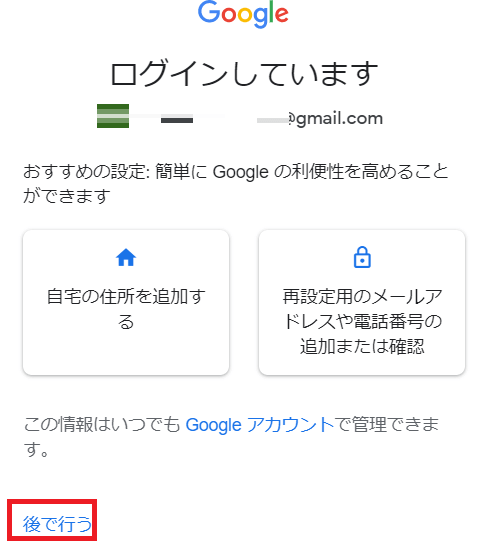
5 はてなブログで作ったURLを入力し「続行」をクリック
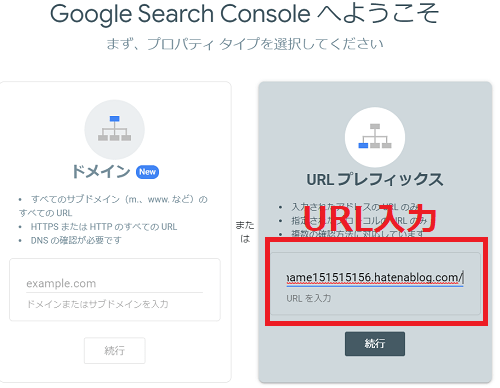
6 所有権の確認は「HTMLタグ」が一番簡単な設定方法なのでこれを選び、タグをコピー。ここには後で戻ってくるので、閉じずにそのまま
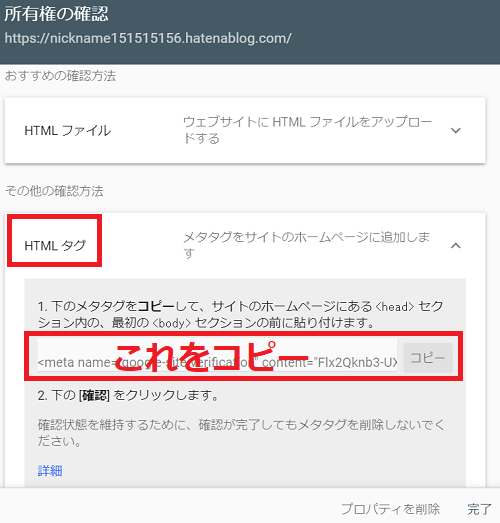
7 はてなブログに行き、設定→詳細設定→headに要素を追加にタグをコピペし、左下にある「変更」をクリック
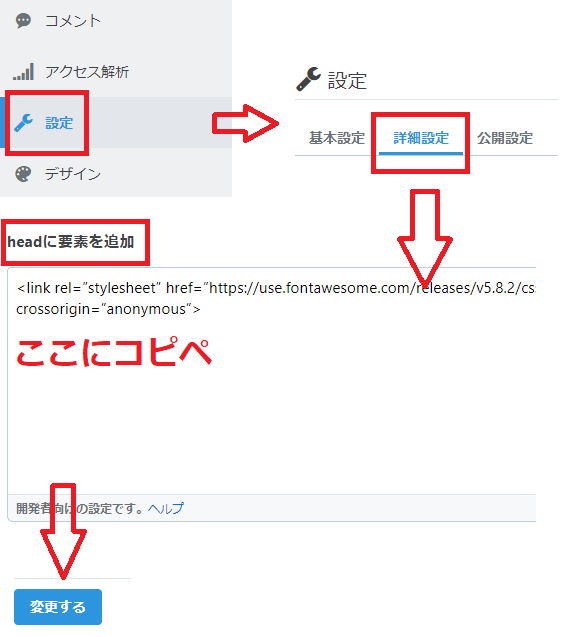
8 サーチコンソールに戻り、右下の「完了」をクリック
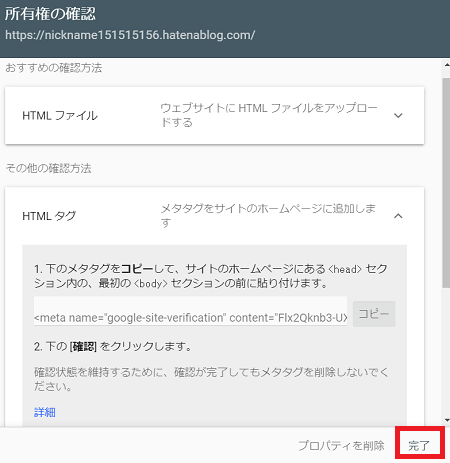
9 またこの画面に戻ってくるので、再度URLを入れ続行をクリック
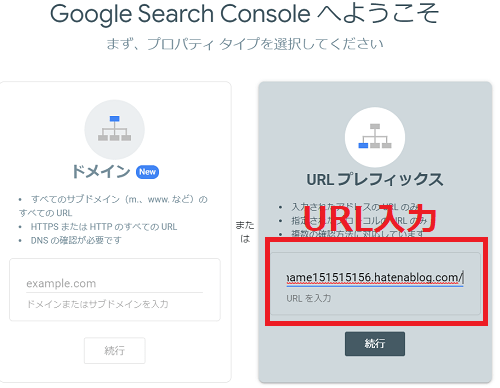
10 所有権を自動確認しましたと表示されるはずです。次にプロパティに移動をクリック
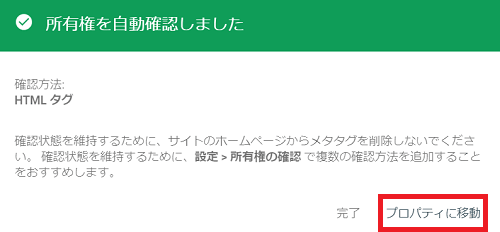
11 まだなにもデータは表示されないですが、今後使っていくのでこのページをブックマークして完了です。
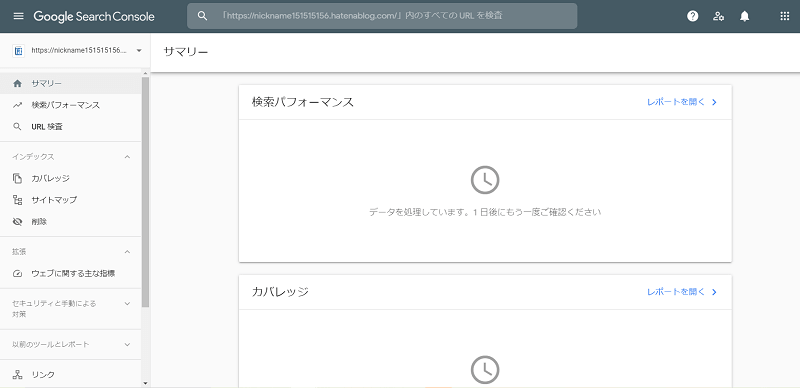
インデックスの方法
2020年10月からサーチコンソールがアップデート?をやっているみたいで、今後数か月インデックスができないようになっています。
解除されるまではサイトマップをお送る方法で、インデックスしていきます。
通常のインデックス方法
まずは記事を書いているのが前提ですが、ダッシュボード→記事の管理→右下のリンクボタンをクリックし、記事を表示します。
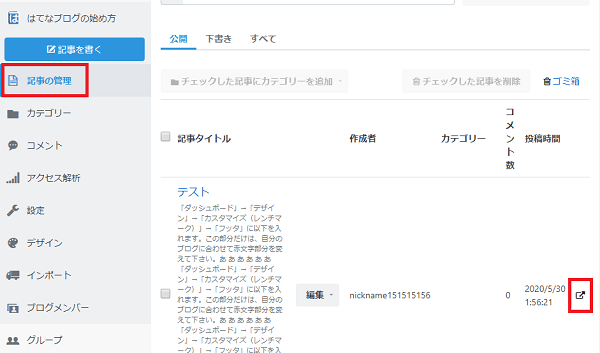
2 記事のURLをコピー

3 サーチコンソールの検索窓にURLのペースト
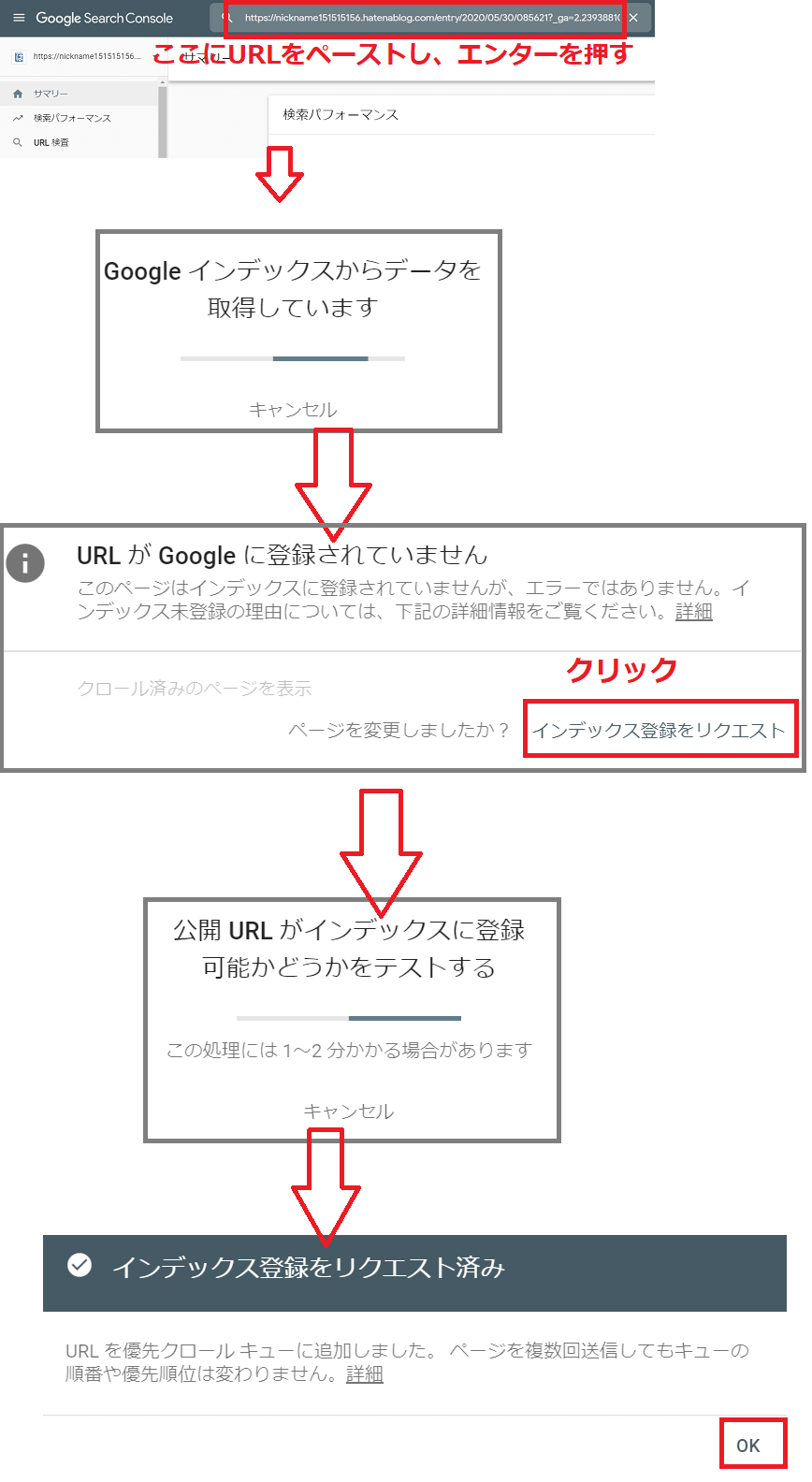 |
|
始めたばかりのブログはインデックス登録まで数日かかることもあります。まずは気長に待ちましょう。
サイトマップからインデックスする方法

加筆時現在、上記の方法でインデックスしようとすると「ページの操作が一時的に無効になっています」と出ます。グーグルが何か変更しているみたいですね。
なので、サイトマップからインデックスしましょう。
まずは、サーチコンソールの「サイトマップ」をクリック

次に、「新しいサイトマップの追加」と書かれたところに自分のURLがあるので、sitemap.xmlと書いて送信します。
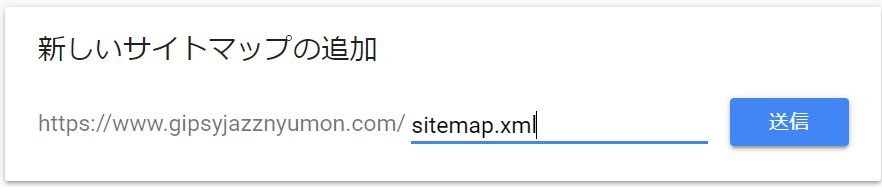
インデックスされる時間はサイトによりけりですが、早ければ数分でインデックスされることもあります。
インデックス済みか確認する方法
グーグルの検索窓に記事のURLを入れて検索します。この時、グーグルのトップページで検索すると自分のサイトに飛ぶので、一度何か適当に検索して、このページの検索窓にURLを入れて検索。
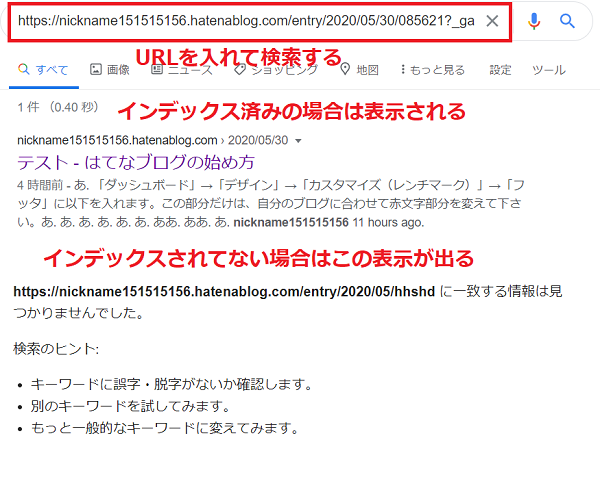 |
インデックス済みの場合は、記事が表示されます。 インデックスがまだの場合は、見つかりませんでしたと表示されます。 |
まとめ
おそらく10分もかからずにできたと思います。
他にもいろんな設定はあるので、こちらも併せて確認をどうぞ。
